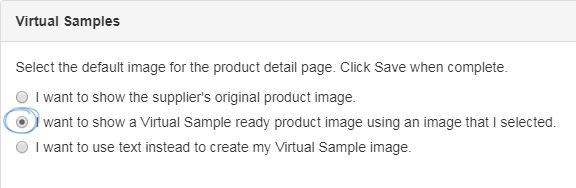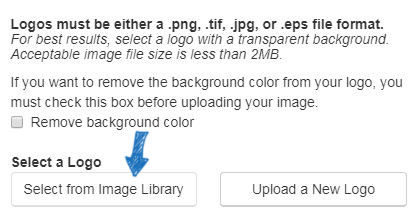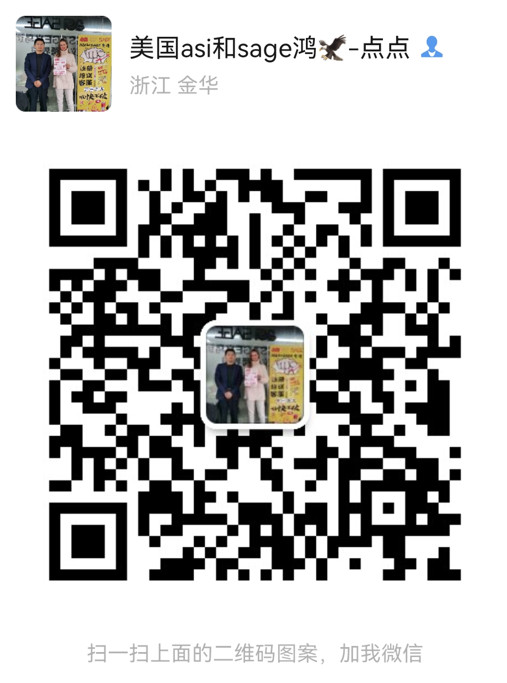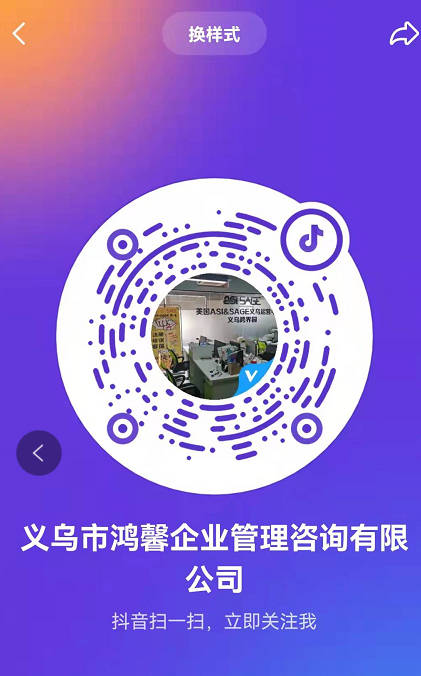虚拟样品使您能够使用供应商的原始产品图像显示所有启用虚拟样品的产品,或者使用图像库(媒体管理器)中的徽标进行显示。要显示虚拟示例,请找到您要编辑的站点。然后,展开管理产品部分并选择虚拟样品。
要在产品上显示徽标,请单击“我想使用我选择的图像显示虚拟样品就绪产品图像”的单选按钮。然后,单击“从图像库中选择”链接。
在上传之前,请务必先选中“删除背景颜色”复选框。单击“从图像库中选择”按钮以使用之前上传的艺术文件。
您还可以使用“上传新徽标”按钮上传图像以用作虚拟样本。单击此按钮后,将出现“文件上传”对话框。导航到您的徽标,选择它,然后单击“打开”。
注意:文件上传窗口和过程在 Mac 上看起来有所不同。
图像预览将出现在图像预览部分。
如果您没有徽标,您还可以选择使用文本并在可用文本框中键入文本。
当您对选择感到满意时,单击“保存”,然后单击顶部的“实时更改”链接。现在,应用的徽标将显示在您网站上支持虚拟示例的产品上。